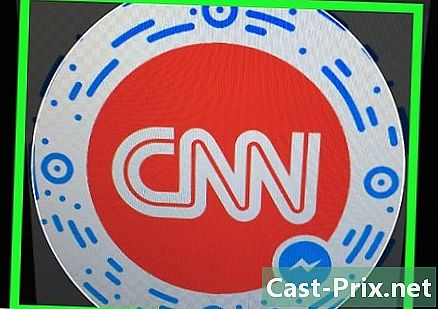Как да изтриете публикация във Facebook
Автор:
Randy Alexander
Дата На Създаване:
26 Април 2021
Дата На Актуализиране:
26 Юни 2024

Съдържание
- етапи
- Метод 1 Изтриване на публикация на настолен компютър
- Метод 2 Изтриване на мобилна публикация
- Метод 3 Изтрийте коментар на настолен компютър
- Метод 4 Изтрийте коментар на мобилни устройства
Във Facebook можете да изтриете създадена от вас публикация или коментари, които сте оставили под публикация. Обърнете внимание, че въпреки че е възможно да се отчитат публикациите на други потребители, вие ще можете да ги изтриете само ако са публикувани на вашата страница.
етапи
Метод 1 Изтриване на публикация на настолен компютър
- Свържете се с Facebook. Отворете тази страница в уеб браузъра на вашия компютър, за да видите вашата емисия новини (ако вече сте влезли в системата).
- Ако все още не сте влезли във Facebook, щракнете върху полето e в горния десен ъгъл на екрана и въведете своя адрес (или телефонен номер) и щракнете върху Влезте,.
-

Кликнете върху името си. На страницата на Facebook кликнете върху името си вдясно от лентата за търсене.- За да премахнете публикация, останала на стената на друг потребител, първо въведете името на потребителя в лентата за търсене и след това докоснете влизане преди да щракнете върху името, което се показва в резултатите от търсенето.
-
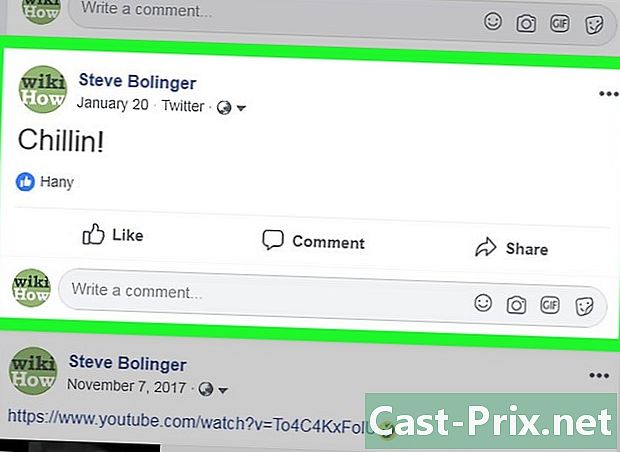
Потърсете публикацията, която искате да изтриете. Превъртете надолу до публикацията, която искате да изтриете.- Не можете да изтриете публикации, създадени от други потребители, дори и да са ви идентифицирали върху тях. Можете обаче да изтриете публикациите, публикувани на вашата страница.
-
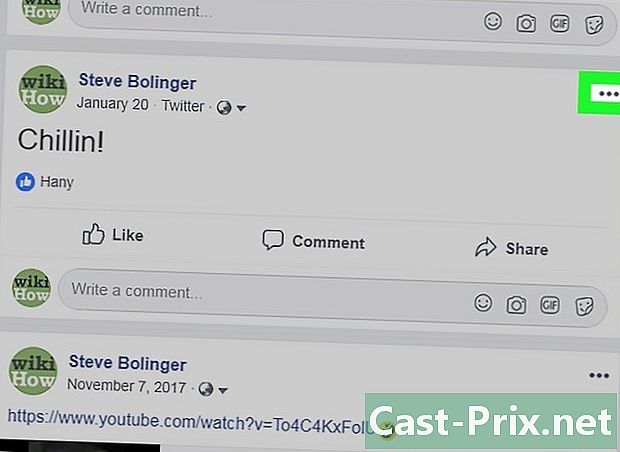
Изберете ⋯. Този бутон е в горната дясна част на публикацията. -
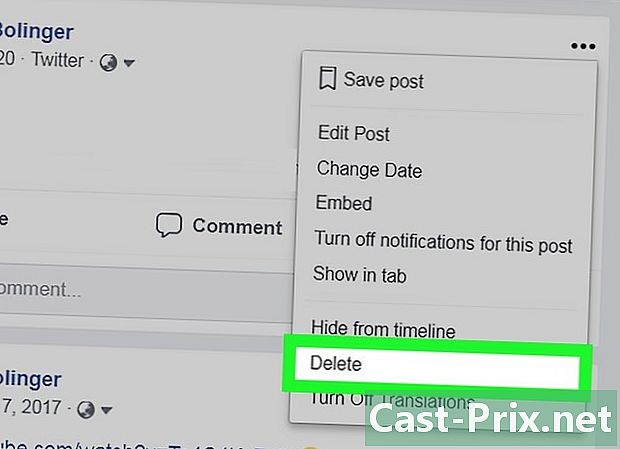
Кликнете върху премахване. Тази опция ще намерите в дъното на падащото меню.- За да премахнете името си от публикация, създадена от друг потребител, изберете Премахване на идентификацията след това щракнете добре.
-
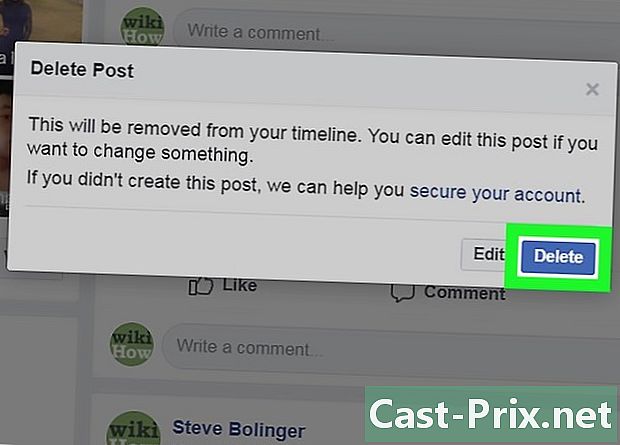
избирам премахване когато ще бъдете поканени. Публикацията и цялото свързано съдържание ще бъдат премахнати от Facebook.
Метод 2 Изтриване на мобилна публикация
-
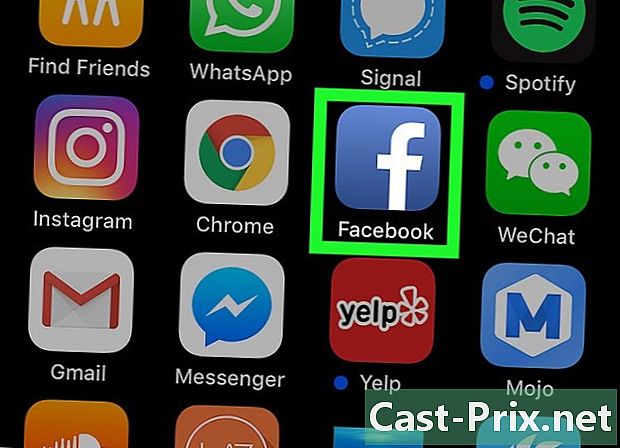
Свържете се с Facebook. На началния си екран или в тавата за приложения на вашето устройство, докоснете иконата, която изглежда като бяло "f" на тъмносин фон. Приложението ще показва вашата емисия за новини, ако сте влезли.- Въведете своя адрес и парола, ако все още не сте влезли във Facebook.
-
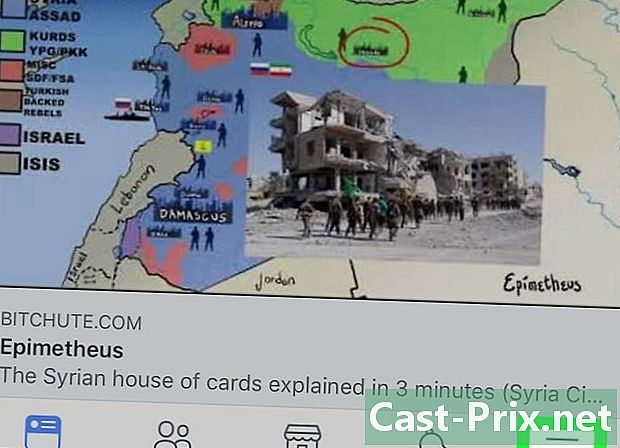
преса ☰. Ако използвате iPhone, ще намерите този бутон в долната дясна част на екрана. На Android ще го намерите горе вдясно.- Ако искате да изтриете публикация, създадена на страницата на друг потребител, първо въведете името в лентата за търсене в горната част на екрана и след това натиснете бутона или бутона търсене на вашето устройство. Изберете човека в резултатите от търсенето.
-
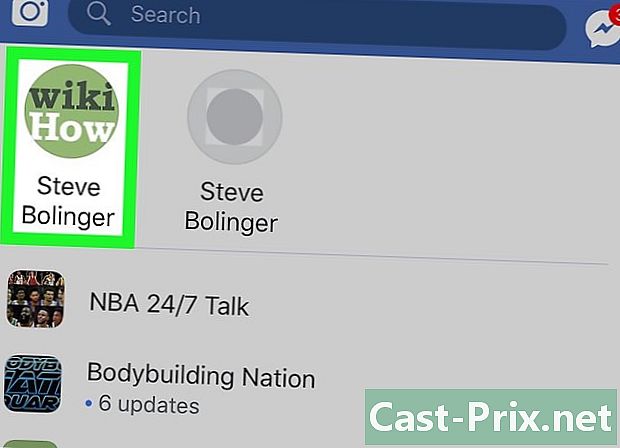
Докоснете името си. Вашето име е в горната част на менюто. Докоснете, за да отворите страницата на потребителския си профил. -
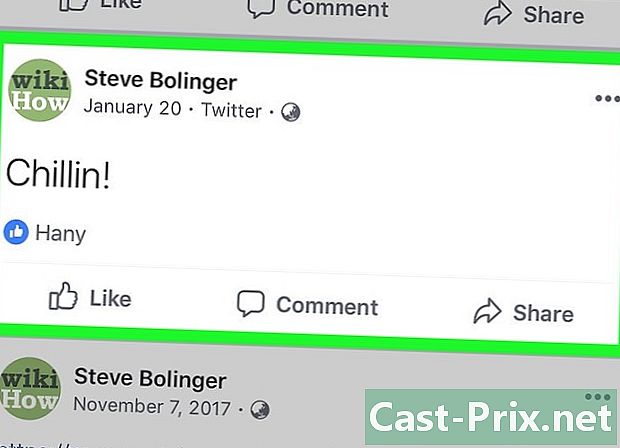
Превъртете надолу по страницата. Потърсете публикацията, която искате да изтриете, като превъртите през страницата във Facebook. Можете да изтриете публикации, които сте създали (или някой друг е създал) на страницата на вашия профил.- На страницата на другите потребители ще можете да изтриете само създадените от вас публикации.
- Не можете да изтриете публикации, които не сте създали, дори ако сте влезли в тях. Можете обаче да ги изтриете от страницата си.
-
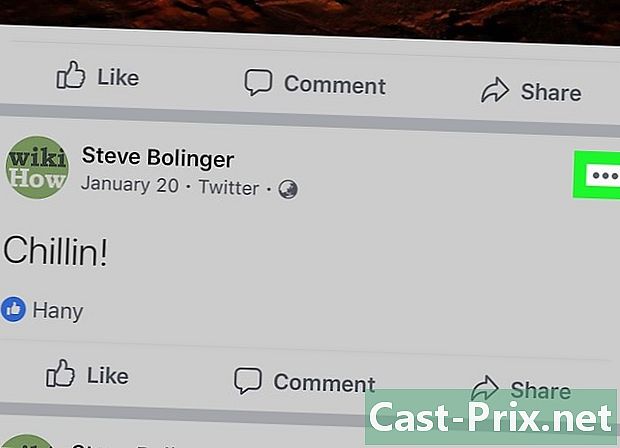
преса ⋯. Този бутон е в горния десен ъгъл на публикацията и отваря меню за връщане. -

Изберете премахване. Тази опция е в менюто conuel.- За да премахнете името си от публикация, натиснете Премахване на идентификацията след това нататък добре когато бъдете подканени (на Android, натиснете ПОТВЪРДИ).
-
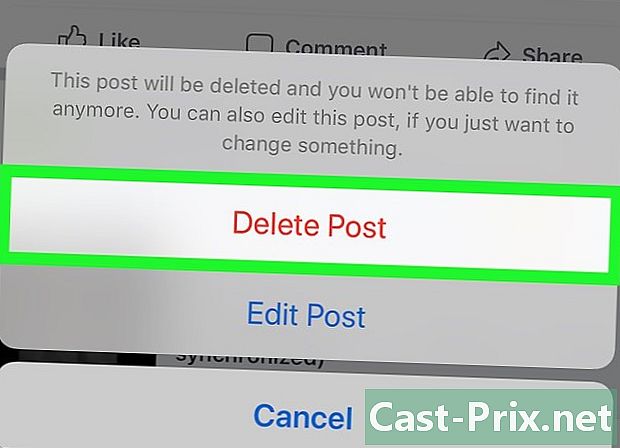
преса Изтрийте публикацията когато ще бъдете поканени. Тази опция премахва публикуването на страницата на вашия профил. Харесвания, коментари и друго свързано съдържание също ще бъдат премахнати.
Метод 3 Изтрийте коментар на настолен компютър
-
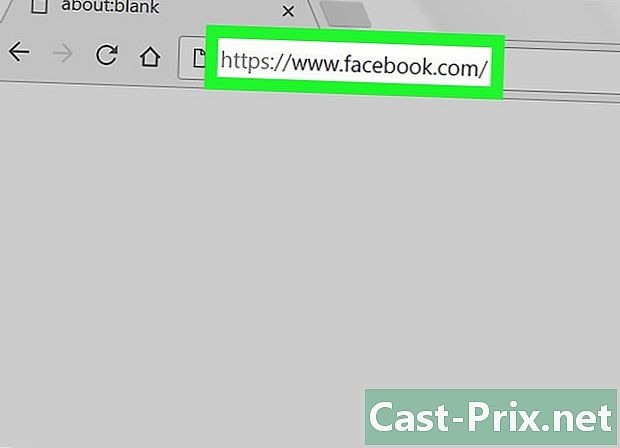
Отидете във Facebook. Отворете тази страница в уеб браузъра на вашия компютър. Ако вече сте влезли в акаунта си, в прозореца на браузъра ще видите вашата емисия за новини.- Ако все още не сте влезли в системата, първо въведете своя адрес (или телефонен номер) в полето в горния десен ъгъл на екрана и щракнете върху Влезте,.
-
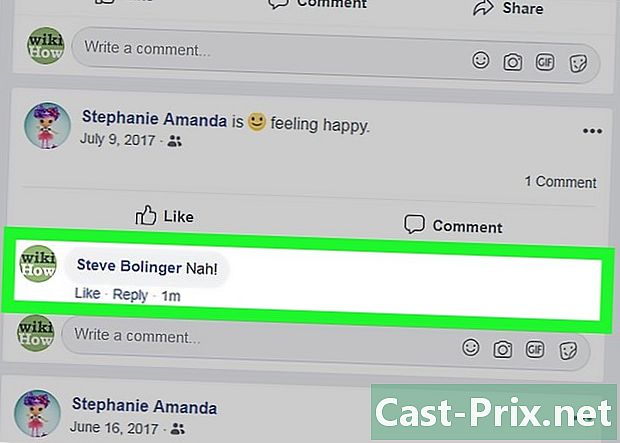
Потърсете коментара, който искате да изтриете. Това може да е коментар, който сте оставили на един от вашите публикации или на публикация на друг потребител.- Кликнете върху името си в горния десен нюанс на емисията на новини, за да отворите страницата на потребителския си профил.
- Можете също да премахнете коментари от други потребители на един от вашите публикации, но не можете да изтриете коментари от публикации на други хора.
-
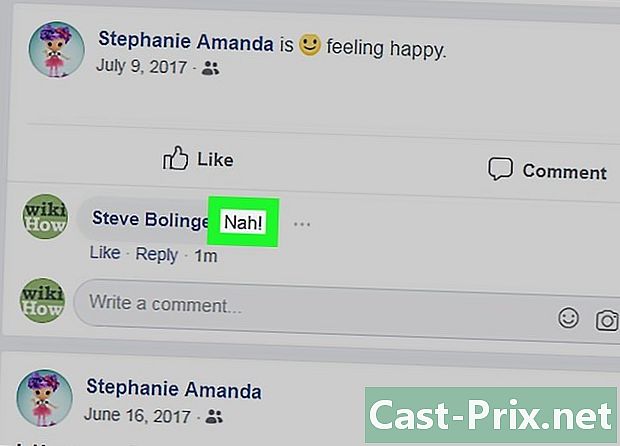
Задръжте курсора на мишката върху коментара с мишката. Вдясно от коментара трябва да се появи бледосива елипса. -
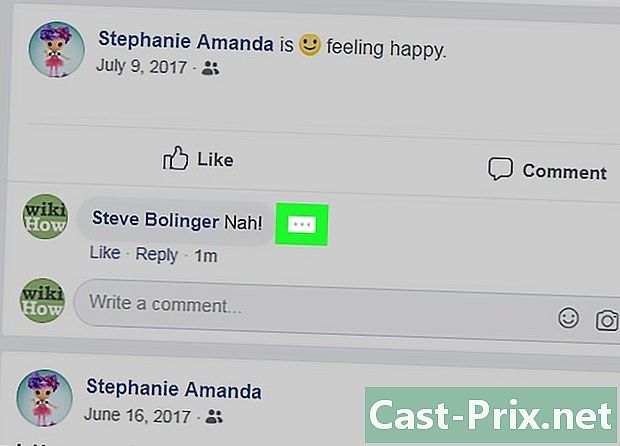
Кликнете върху ⋯. Този бутон е отдясно на коментара и отваря падащо меню.- Ако изтриете коментар на някой друг към вашата публикация, вместо това ще видите редовно меню.
-
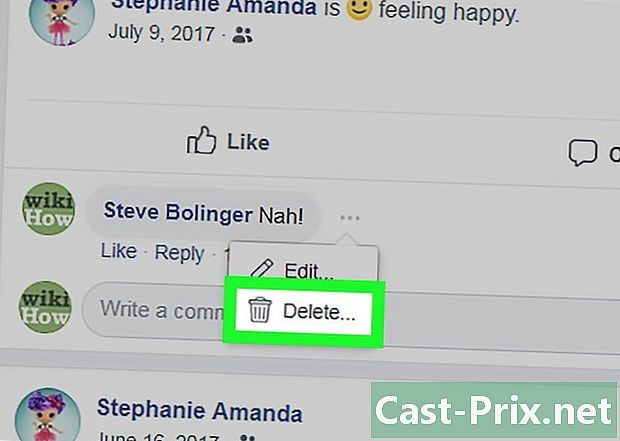
Изберете Изтриване .... Тази опция е в падащото меню.- Ако изтриете коментара на друг човек към някоя от публикациите си, пропуснете тази стъпка.
-
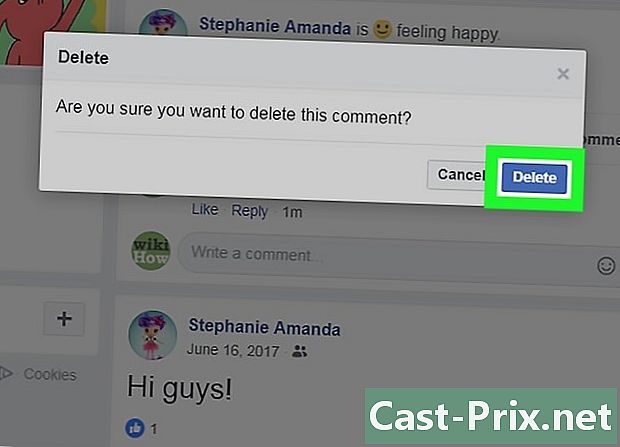
Кликнете върху премахване когато ще бъдете поканени. Коментарът ще бъде премахнат от публикацията.
Метод 4 Изтрийте коментар на мобилни устройства
-
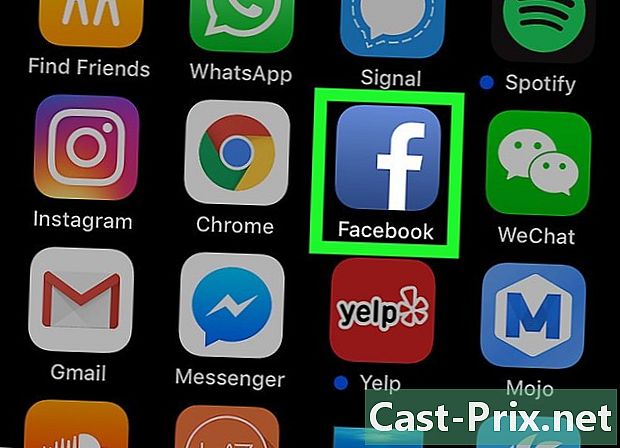
Отворете приложението Facebook. Докоснете иконата на приложението Facebook във формата на бяло „f“ на тъмно син фон. Facebook ще се отвори във вашата емисия за новини, ако вече сте влезли в акаунта си.- Ако все още не сте влезли в системата, първо въведете своя адрес и парола, преди да продължите.
-
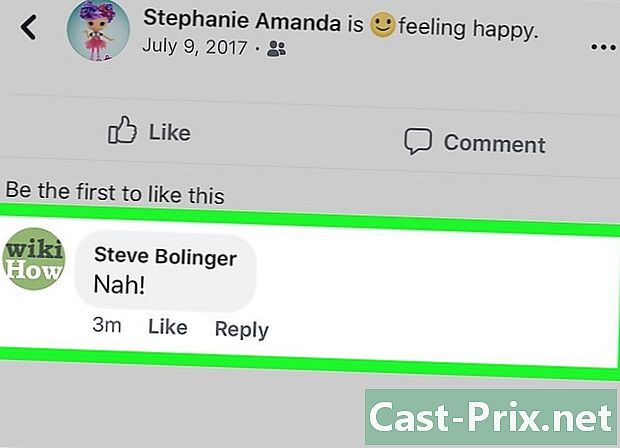
Потърсете коментара, който сте оставили. Това може да е коментар, оставен на един от вашите публикации, или коментар, който сте оставили в публикацията на друг потребител.- За да отворите страницата на потребителския си профил, натиснете ☰ долу вдясно или горе вдясно на екрана. Докоснете името си в менюто conuel, за да отворите страницата на профила си.
- Имате възможност да премахнете коментара на друг потребител от един от вашите публикации, но не можете да премахнете коментарите на други хора от публикациите на други потребители.
-
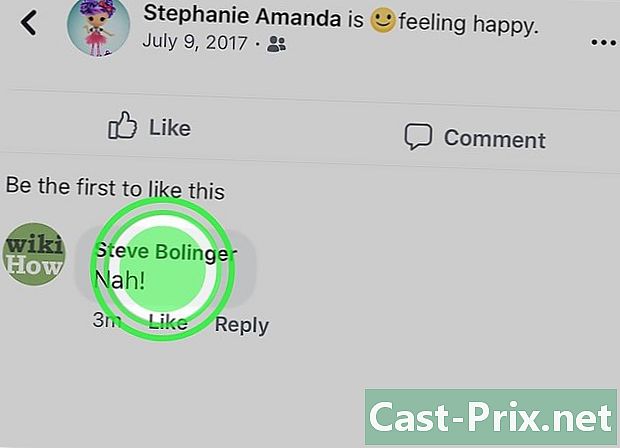
Дълго натиснете коментара. След няколко секунди на екрана ще се покаже меню за връщане. -
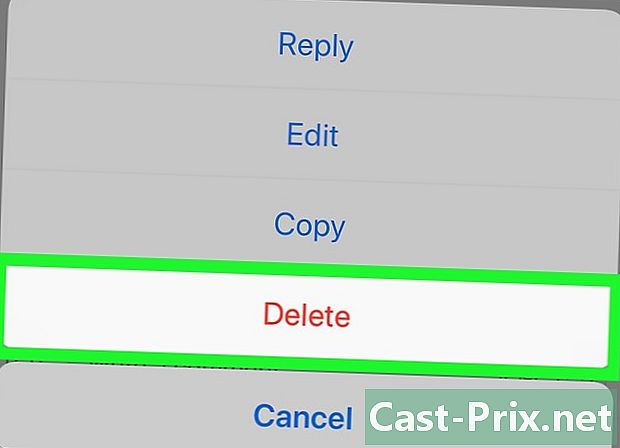
Изберете премахване. Тази опция е в менюто conuel. -

избирам премахване когато ще бъдете поканени. Избраният коментар ще бъде премахнат от публикацията.

- Ако трябва да отидете на страницата на друг потребител, за да изтриете публикация или коментар, може да се наложи да щракнете или натиснете името на потребителя отново на друга страница, след като го изберете в резултати от търсенето.
- Премахването на вашето име от публикация премахва само вашето име, но не и публикацията.